打印机不执行打印任务是什么原因 打印机不打印解决
有时候我们明明将文件发送到打印机,点击打印按钮后,打印机却毫无反应!这种问题看似复杂,其实很多时候都是一些小细节出了错。接下来,我们就一起看看,为什么打印机不执行打印任务,以及如何快速搞定它不工作的情况。

一、打印队列卡住
打印队列是处理所有打印任务的地方。若队列中的任务没有被正确处理或卡住,新的打印任务可能无法执行。此时,打印机显示“打印中”状态,但实际上并没有进行打印。
解决方法:
1、打开计算机中的“打印队列”窗口,查看是否有待打印的任务。
2、若有任务卡住,右键点击该任务并选择“取消”或“删除”。
3、重新启动打印机或计算机,尝试重新发送打印任务。
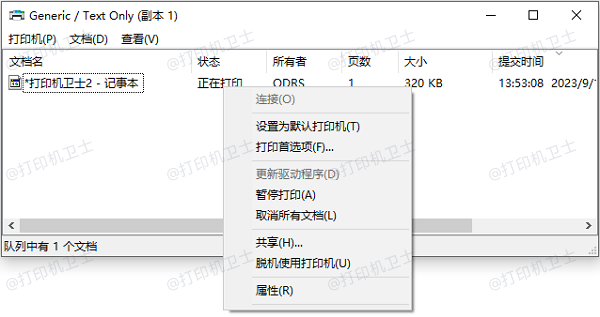
二、打印机与计算机未正确连接
打印机与计算机的连接不稳定或断开,也是导致打印机不执行打印任务的常见原因。无线连接不稳定、USB接口松动或驱动程序损坏,都会导致打印任务无法正常传输到打印机。
解决方法:
1、检查打印机和计算机之间的物理连接,确保USB线或网络连接稳固。
2、如果是无线打印机,检查Wi-Fi信号是否稳定,确认打印机与计算机连接在同一网络下。
3、重新启动打印机和计算机,确保连接恢复正常。

三、打印机驱动程序问题
打印机的驱动程序是计算机与打印机之间的“桥梁”。如果驱动程序过时、损坏或不兼容,都可能导致打印机无法接收或执行打印任务。
解决方法:
1、可以尝试使用打印机卫士来更新打印机驱动程序。

 好评率97%
好评率97%
 下载次数:4575359
下载次数:4575359
2、在打印机正常连接到电脑的前提下,打开打印机卫士,点击“立即检测”。
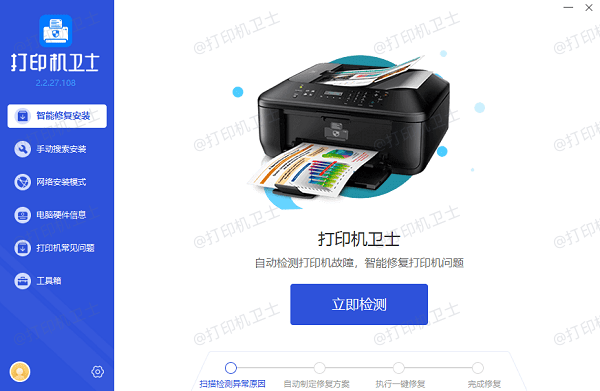
3、如果显示您的打印机驱动异常,点击“一键修复”,等待修复成功即可。
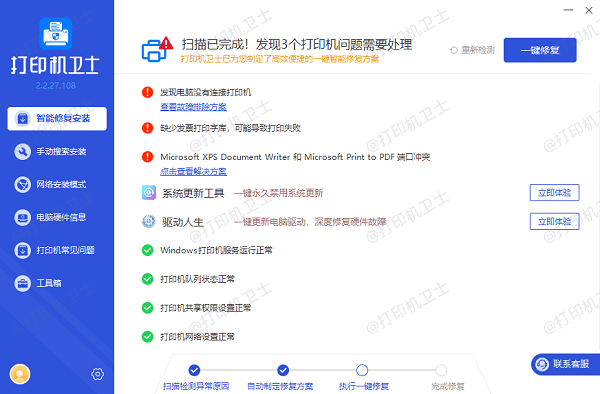
四、打印机缺纸或卡纸
如果打印机缺纸或内部卡纸,打印任务将无法顺利完成。大多数现代打印机都配有卡纸检测功能,但仍有可能出现漏报的情况。
解决方法:
1、检查打印机纸盒中是否有足够的纸张,确保纸张放置正确且没有夹杂异物。
2、打开打印机的盖子或纸盒,检查是否有卡纸现象。如果有,按照打印机手册中的指示,轻轻取出卡纸。
3、重新插入纸张并重启打印机,尝试重新打印。
五、打印机设置问题
打印机的设置也可能导致不执行打印任务。如果打印机被错误设置为“脱机模式”或默认打印机设置不正确,打印任务可能会无法完成。
解决方法:
1、打开计算机中的“设备和打印机”窗口,确保打印机设置为默认打印机。
2、确保打印机处于“在线”状态,而非“脱机”状态。右键点击打印机图标,检查是否选择了“使用打印机在线”选项。
3、在“打印机属性”中,确保没有启用“暂停打印”或“脱机模式”。
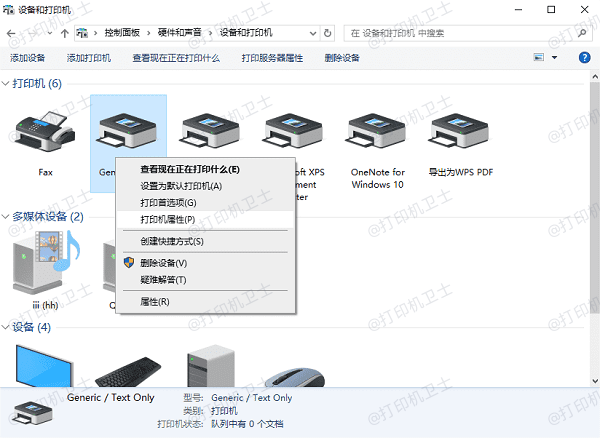
六、缺少墨水或碳粉
如果打印机的墨盒或碳粉盒已经耗尽,打印机将无法打印。部分打印机会在墨水或碳粉不足时暂停打印任务。

解决方法:
1、检查打印机的墨盒或碳粉盒是否需要更换。许多打印机会在屏幕上或通过软件提示墨水/碳粉不足。
2、更换墨盒或碳粉,重新启动打印机,尝试重新打印。
以上就是打印机不执行打印任务的原因及解决方法,希望对你有帮助。如果有遇到打印机连接、共享、报错等问题,可以下载“打印机卫士”进行立即检测,只需要一步便可修复问题,提高大家工作和打印机使用效率。

 好评率97%
好评率97%
 下载次数:4575359
下载次数:4575359